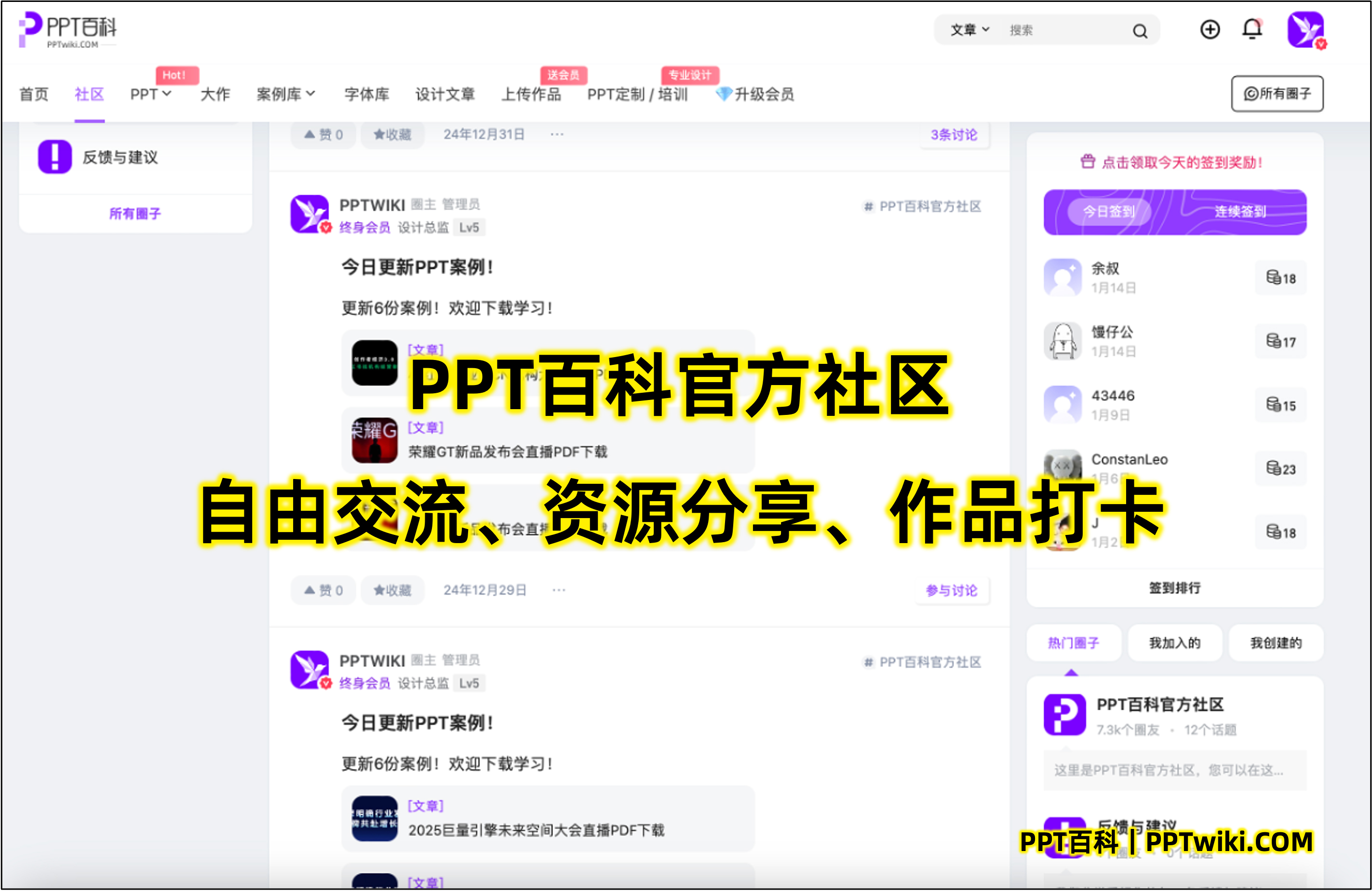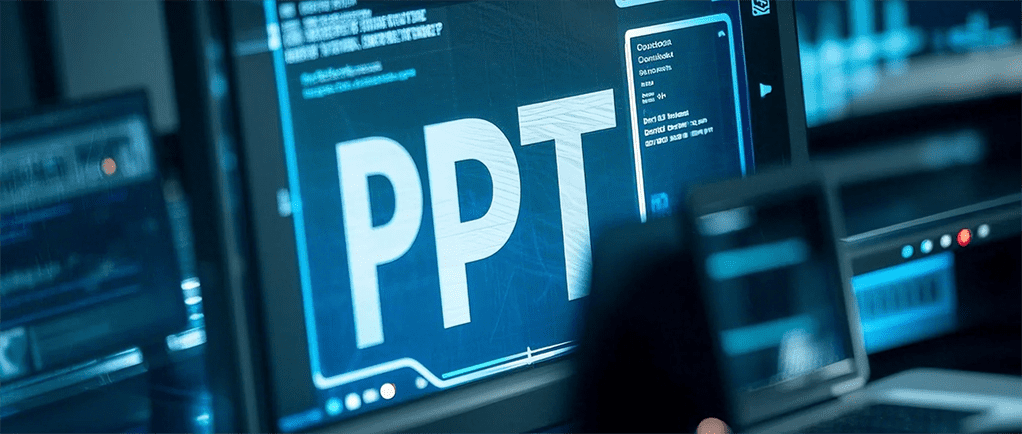
很多朋友在制作PPT时,可能会遇到一个问题:当你旋转一张图片时,图片的尺寸也随之发生了改变,导致无法精确控制图片的比例或形状。这个问题在做精细设计时尤其烦人,今天我就来给大家详细介绍几种方法,确保你在旋转图片时,能够轻松保持图片的原始尺寸!
什么是旋转图片不变尺寸的需求?
在PPT设计中,我们经常需要通过旋转图片来调整其展示角度、匹配布局或者提升视觉效果。但有时,在旋转过程中,我们可能不小心改变了图片的尺寸或比例,导致画面不协调,影响整体设计效果。比如,在旋转图片时,图片的宽高比例失调,导致图像的显示变形,或者尺寸变得过大或过小,影响到页面布局的美观。
为了避免这种情况,掌握旋转图片时不变尺寸的技巧是非常重要的。通过本文中的方法,大家可以轻松地解决这个问题,优化PPT中的图片布局。
方法一:使用“锁定纵横比”功能
什么是“锁定纵横比”?
在PPT中,锁定纵横比的功能可以确保图片在调整大小时,保持其原始的宽高比例。当你在旋转图片时,纵横比保持不变,图片的形状不会受到影响。这是最常用的解决方法,下面我将详细介绍如何操作。
操作步骤:
- 插入图片:首先,在PPT中插入你需要旋转的图片。
- 选中图片:单击选中图片,这时你会看到图片四周出现了一个框架,框架的四个角上有调整大小的按钮。
- 进入图片格式设置:在PPT的顶部菜单栏中,点击“图片格式”选项卡。
- 设置锁定纵横比:点击图片右键,选择“大小和位置”选项。在弹出的窗口中,选择“锁定纵横比”选项。这样,不论你如何旋转图片,它的比例都会保持不变。
- 旋转图片:接下来,使用旋转功能调整图片角度。由于纵横比已被锁定,旋转过程中图片的尺寸不会发生变化。
这种方法适用于大部分情况,尤其是当你只需要改变图片的角度而不改变其尺寸时,它能帮助你保持图片的自然比例。
方法二:手动调整图片尺寸
如果你需要旋转的图片并没有严格要求保持比例,只是想旋转后保持一个固定尺寸,另一种简单的方式是手动调整图片的尺寸。
操作步骤:
- 插入图片:首先,插入需要旋转的图片,并将其调整到你想要的初始尺寸。
- 旋转图片:点击图片并使用旋转按钮(图片顶部旋转图标)来旋转图片到需要的角度。
- 手动恢复尺寸:旋转后,右键点击图片,选择“设置图片格式”,然后进入“大小”设置。在这里,你可以精确调整图片的宽度和高度,确保图片的尺寸恢复到原始尺寸。
这种方法比较直接,适用于你已经旋转了图片,但发现尺寸不对的情况。通过手动设置尺寸,你可以随时调整并确保图片不变形。
方法三:使用裁剪功能配合旋转
在一些情况下,你可能希望旋转图片后,通过裁剪去除一些不必要的区域,而仍然保持图片的原始尺寸。这时候,PPT中的裁剪工具就可以派上用场。
操作步骤:
- 插入并旋转图片:首先,插入图片并将其旋转到需要的角度。
- 使用裁剪工具:选中图片后,点击“图片格式”选项卡中的“裁剪”按钮。此时你会看到图片四周出现了裁剪框。
- 裁剪多余部分:调整裁剪框,去除图片不需要显示的部分,确保图片仍然保持你需要的大小和形状。
- 退出裁剪:裁剪完毕后,点击“裁剪”按钮退出裁剪模式,你会发现图片已经被调整到了你想要的尺寸。
这个方法适用于需要旋转图片并去除不需要的部分,但仍想保持图片原始尺寸的情况。通过裁剪功能,你可以精准控制图片的显示区域,保证其尺寸。
方法四:借助外部工具
如果你在PPT中无法轻松实现图片旋转不变尺寸的需求,也可以借助一些外部工具进行预处理。例如,使用图片编辑软件(如Photoshop、GIMP等)进行图片的旋转处理,然后将调整好的图片导入到PPT中。
操作步骤:
- 打开图片编辑软件:首先,使用如Photoshop等软件打开需要旋转的图片。
- 旋转图片:在编辑软件中旋转图片,确保旋转过程中不改变其尺寸。
- 保存图片:保存旋转后的图片,确保图片的尺寸和比例保持不变。
- 导入PPT:将旋转后的图片导入到PPT中,进行进一步的设计。
这种方法适用于那些对图片旋转有更高需求,或在PPT中无法满足需求的情况。通过外部工具,你可以获得更加精确的旋转效果。
提示与技巧
- 注意图片的分辨率:旋转图片时,确保其分辨率足够高。如果分辨率过低,旋转后图片可能会显得模糊,影响展示效果。
- 使用网格和对齐工具:在旋转图片时,使用PPT的对齐和网格功能,可以帮助你更精确地控制图片的放置位置,确保布局的整齐与一致。
- 合理使用透明背景:如果你需要对图片进行大角度旋转,建议使用透明背景的图片,这样可以避免因背景不合适而影响设计效果。
常见问题解答
1. 为什么旋转图片时尺寸会发生变化?
有时候,旋转图片时,图片的显示比例可能会被改变,这通常与PPT设置的默认比例有关。解决办法是启用“锁定纵横比”功能,避免因旋转导致比例失调。
2. 我可以旋转图片多次而不改变尺寸吗?
是的,确保每次旋转时都保持锁定纵横比,或者手动调整尺寸,旋转多次不会影响最终尺寸。
3. 为什么图片旋转后会出现黑边?
如果图片的背景颜色与PPT的背景不一致,旋转后可能会看到黑边。使用透明背景的图片可以避免这种情况。
结语
掌握了PPT旋转图片不变尺寸的技巧后,相信大家在制作PPT时会更加得心应手,提升整体设计质量。无论你是为工作做演示,还是为个人项目打造精美的PPT,这些技巧都能帮助你轻松应对各种图片处理需求,确保最终效果更加完美!
如果本文未能解决您的问题,或者您在办公领域有更多疑问,我们推荐您尝试使用PPT百科 —— 专为职场办公人士打造的原创PPT模板、PPT课件、PPT背景图片、PPT案例下载网站(PPTwiki.COM)、人工智能AI工具一键生成PPT,以及前沿PPT设计秘籍,深度剖析PPT领域前沿设计趋势,分享独家设计方法论,更有大厂PPT实战经验倾囊相授。 在 AIGC 飞速发展的当下,PPT 设计领域也在不断革新。但无论时代如何变迁,我们对 PPT 所承载的爱与美的追求延绵不息。